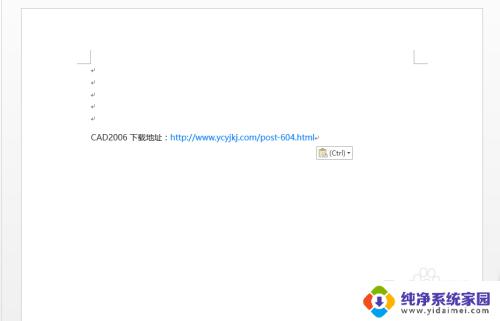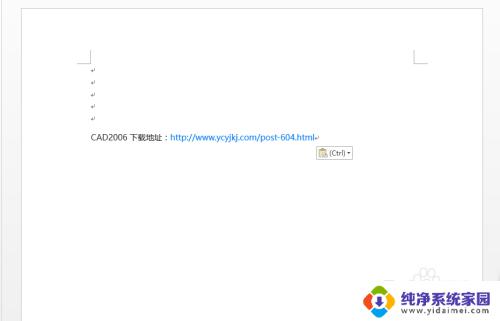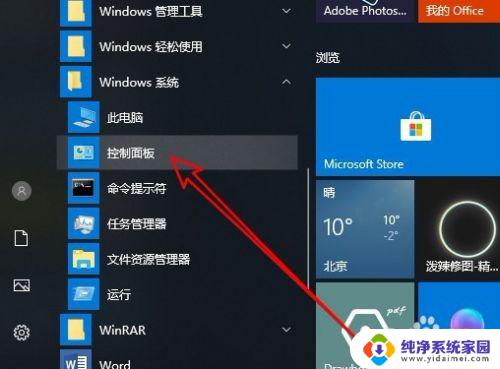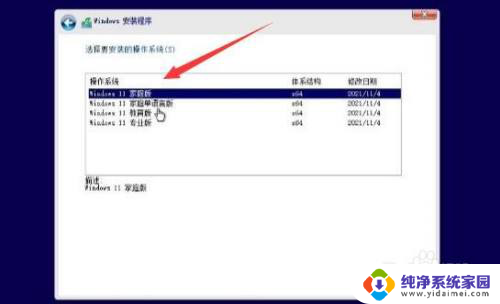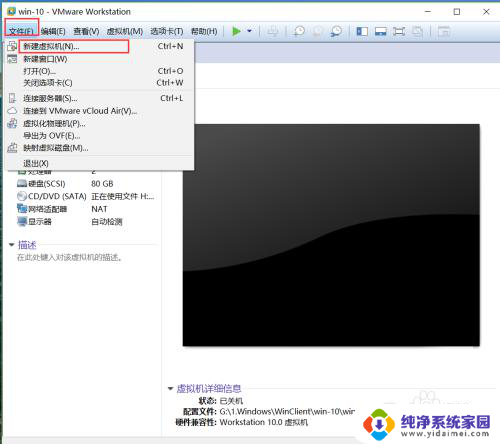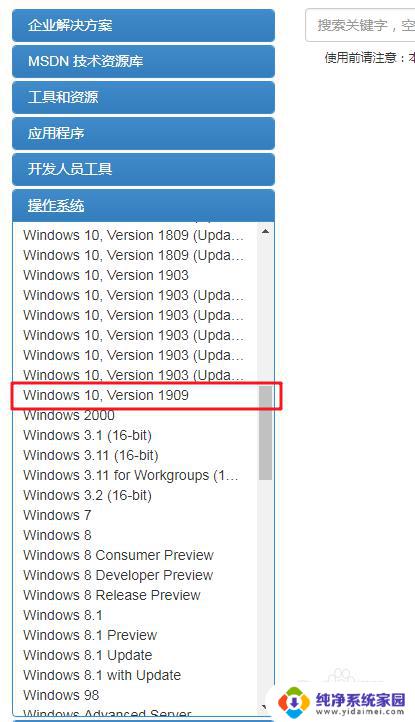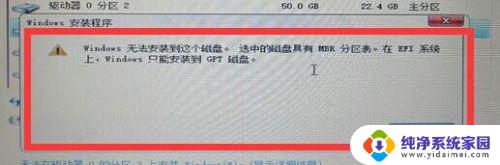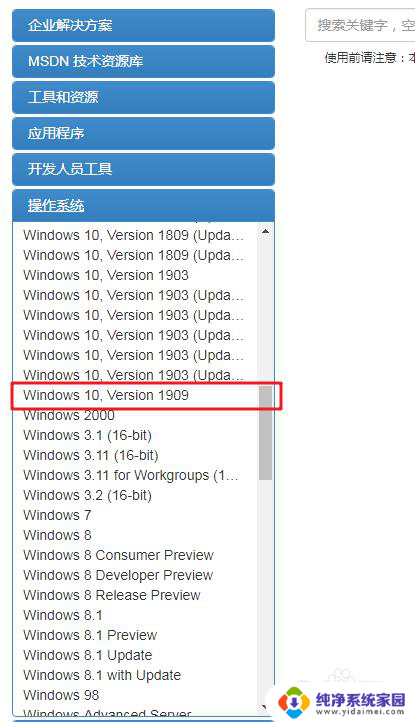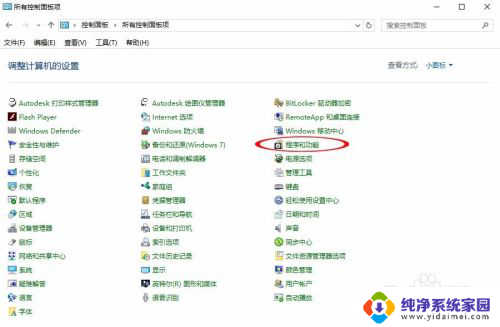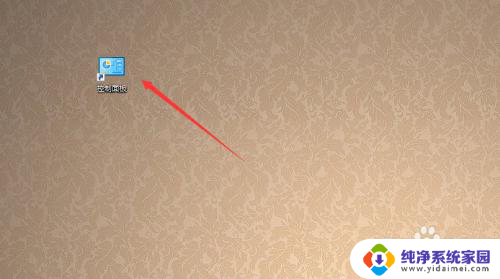win10专业版安装cad2006 如何在Win10上安装CAD2006
随着Win10专业版的普及,许多用户可能面临着如何在Win10操作系统上安装CAD2006的问题,CAD2006作为一款经典的设计软件,使用广泛但在新系统上的安装可能会出现一些问题。本文将介绍如何在Win10上安装CAD2006,帮助用户顺利使用这款软件进行设计工作。在安装过程中,需要注意一些兼容性问题以及可能出现的错误提示,只有正确的安装方法才能确保CAD2006在Win10上正常运行。愿这篇文章能帮助到需要的用户。
操作方法:
1.找到解压CAD的文件夹,如果是点击setup进行安装后遇见系统自动终止了安装。则是系统冲突不兼容造成的。
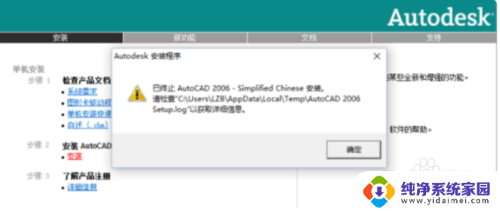
2.然后点开“bin”文件夹,在该文件下找到“acad”。双击打开,点击“下一步”。
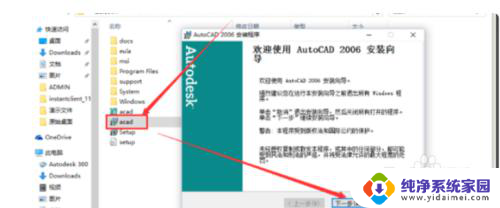
3.点击“我接受”,并点击“下一步”进行安装。然后序列号输入191-7544444,,点击“下一步”进行安装。
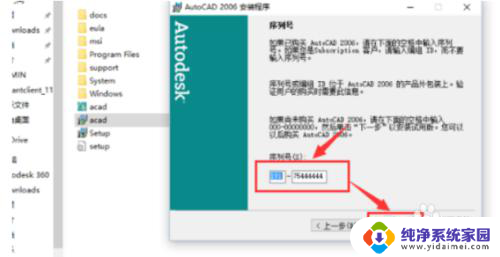
4.安装完成弹出提示信息,输入相关信息,点击“下一步”。选择安装的版本模式,然后点击“下一步”。组件是否安装,是可选的。一般用户没必要勾选,做好选择后点击“下一步”。选择安装路径,点击“浏览”进行更改,完成后点击“下一步”。
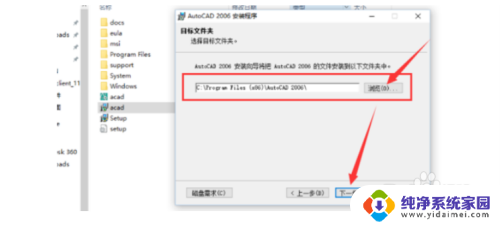
5.软件询问是否可以开始安装,点击“下一步”。软甲就开始安装了。然后勾选阅读自述文件内容,点击“完成”就可以了。
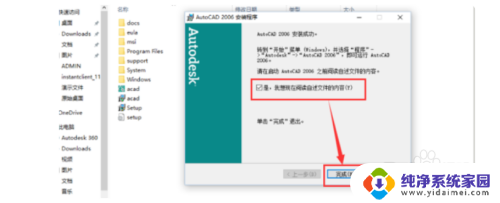
以上是win10专业版安装cad2006的全部内容,如果您遇到相同问题,可以参考本文中介绍的步骤进行修复,希望对大家有所帮助。